腾讯会议在进行会议的时候,可以将自己做好的PPT文档进行上传,这样参加会议的人员就能看到你的ppt,十分方便。那么要怎么上传PPT文档?小编这就为你介绍腾讯会议导入PPT文档的步骤。
《腾讯会议》上传PPT文档方法
【手机端】方法
手机目前只可新建文档或者表格啊,无法导入本地文件
【电脑端】方法
第一:打开【腾讯会议】点击【快速会议】按钮创建会议。
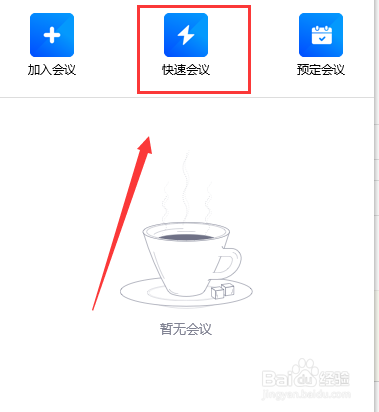
第二:点击会议界面右下角的【文档选项】按钮。
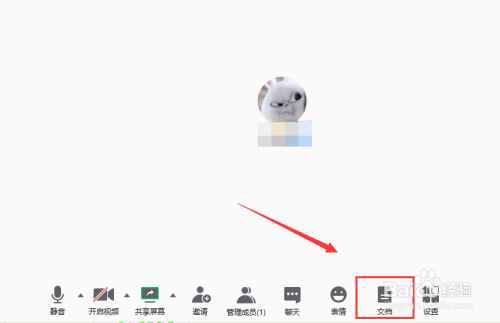
3第三:在新的会话框中选择【导入文档】按钮。

第四:在文件管理路径找到【需要上传的PPT】点击上传。
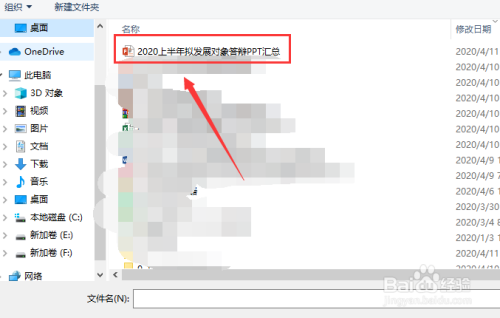
第五:等待【PPT】导入本地查看PPT上传成功。
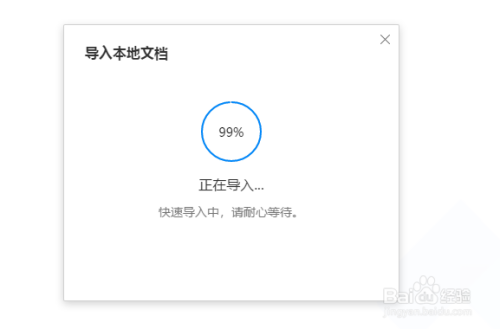
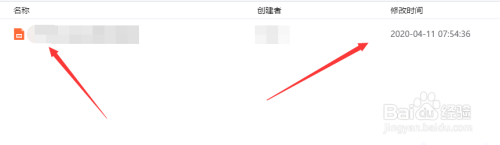
第六:提前将PPT上传点击【预定会议】按钮。
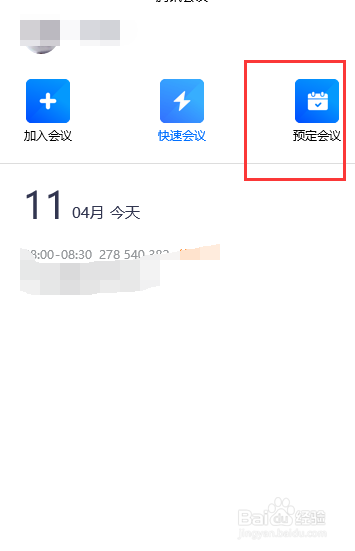
第七:在预定会议设置文档右侧点击【添加文档】操作完成。
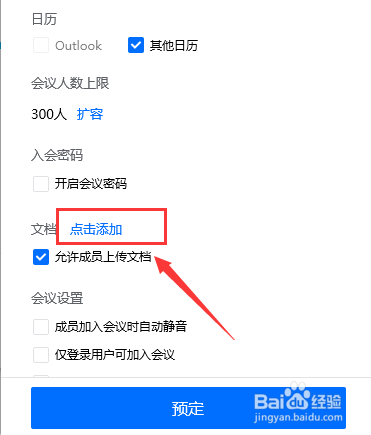
看了这么多,你学会了吗?想要获得最新资讯就来手机之家!简单易懂的软件教程、令人耳目一新的游戏玩法这里统统都有,更多精彩不容错过!
| 腾讯会议常见问题汇总 | ||
| 同时视频人数 | 上传PPT文档 | 老师点名 |
| 是否能看到对方 | 聊天记录 | 横屏显示 |
| ppt文稿演示 | 关闭虚拟背景 | 参会时长 |
| 录屏没有声音 | 导出文档 | 开启虚拟背景 |
| 等候室功能 | 屏幕共享水印 | 消息撤回 |
| 查询会议人员 | 导出参会名单 | 关闭麦克风 |
| 会议邀请二维码 | 白板功能 | 美颜功能 |
| 会议回放 | 录音功能 | 会议录制 |
| 私聊好友 | 关闭屏幕共享 | 开启屏幕共享 |
| 开启摄像头 | 查询版本号 | 全体静音模式 |
| 入会密码 | 修改昵称 | 预定会议 |
| 录屏功能 | 举手功能 | 密码修改 |
| 签到位置 | ||